无线局域网中的路由器配置方法
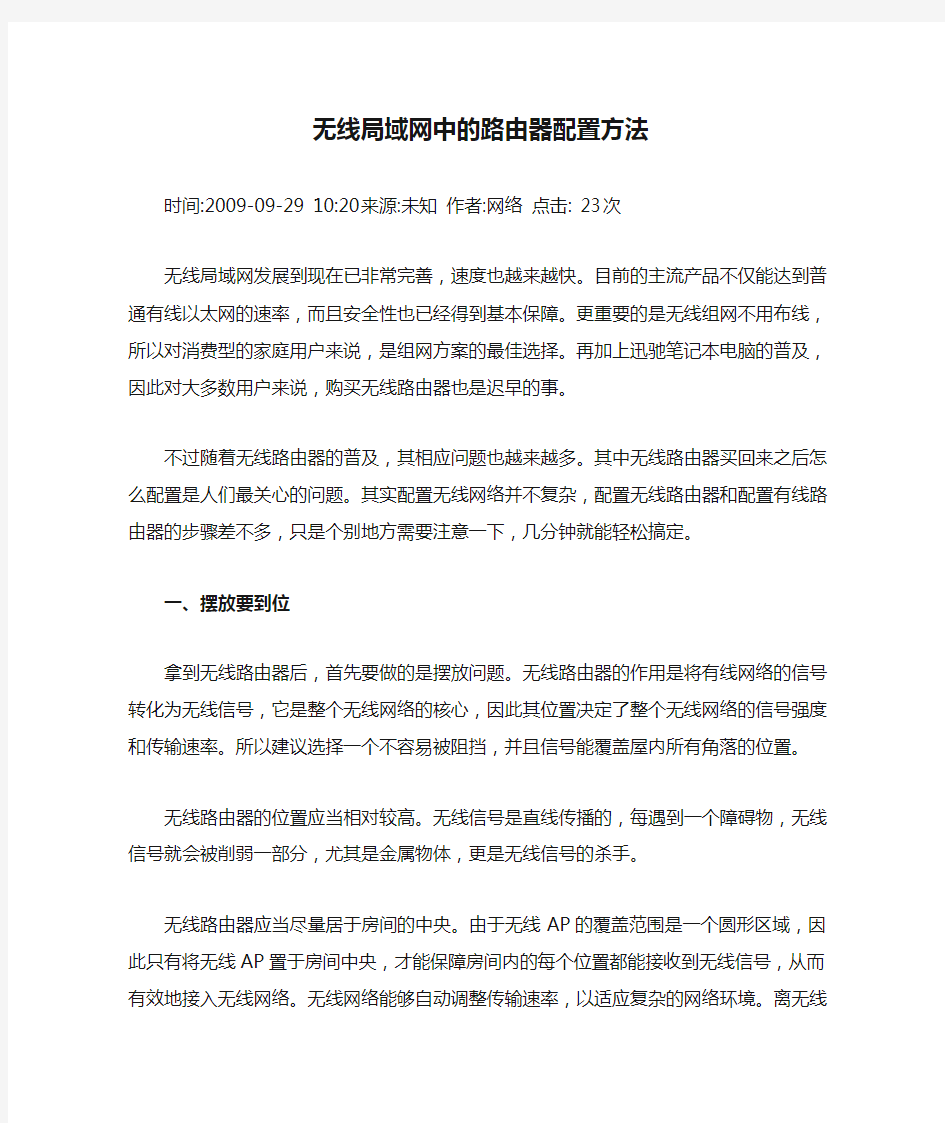
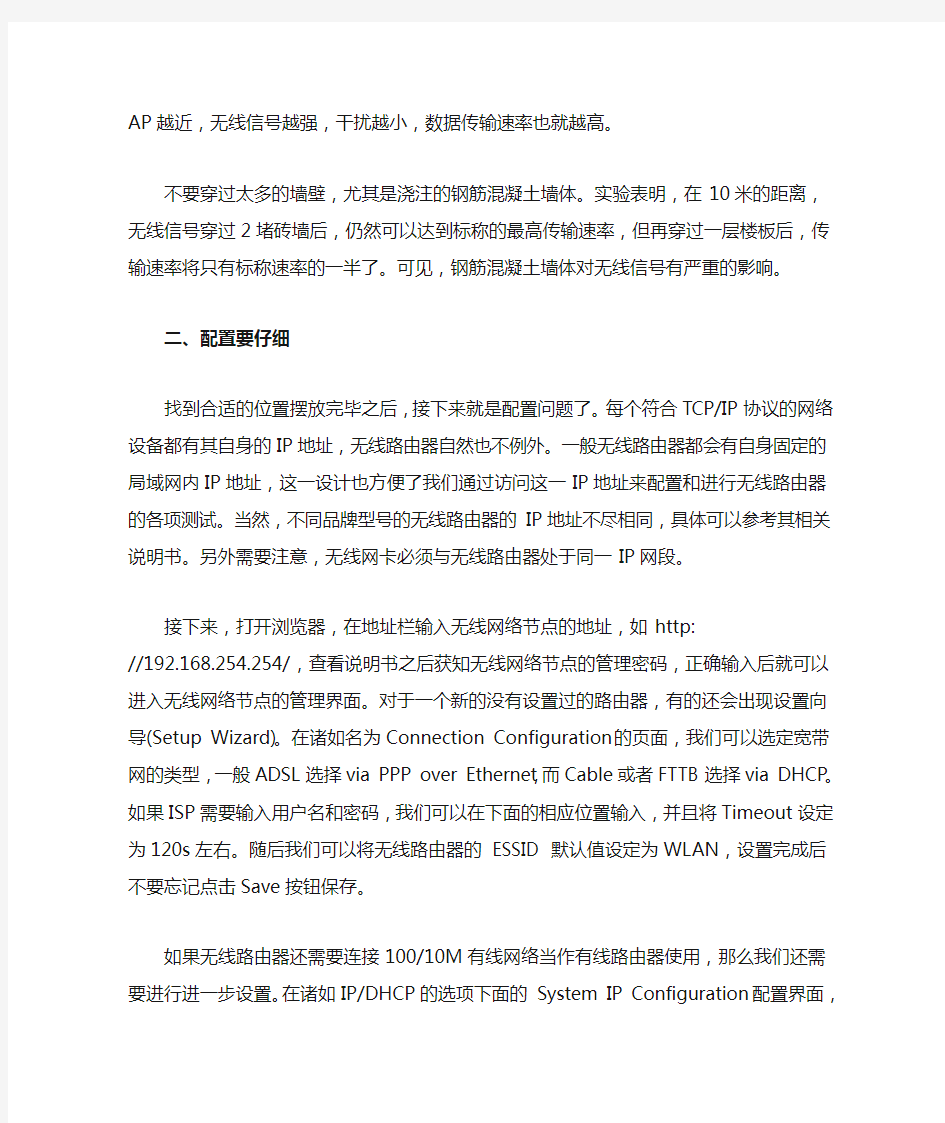
无线局域网中的路由器配置方法
时间:2009-09-29 10:20来源:未知作者:网络点击:23次
无线局域网发展到现在已非常完善,速度也越来越快。目前的主流产品不仅能达到普通有线以太网的速率,而且安全性也已经得到基本保障。更重要的是无线组网不用布线,所以对消费型的家庭用户来说,是组网方案的最佳选择。再加上迅驰笔记本电脑的普及,因此对大多数用户来说,购买无线路由器也是迟早的事。
不过随着无线路由器的普及,其相应问题也越来越多。其中无线路由器买回来之后怎么配置是人们最关心的问题。其实配置无线网络并不复杂,配置无线路由器和配置有线路由器的步骤差不多,只是个别地方需要注意一下,几分钟就能轻松搞定。
一、摆放要到位
拿到无线路由器后,首先要做的是摆放问题。无线路由器的作用是将有线网络的信号转化为无线信号,它是整个无线网络的核心,因此其位置决定了整个无线网络的信号强度和传输速率。所以建议选择一个不容易被阻挡,并且信号能覆盖屋内所有角落的位置。
无线路由器的位置应当相对较高。无线信号是直线传播的,每遇到一个障碍物,无线信号就会被削弱一部分,尤其是金属物体,更是无线信号的杀手。
无线路由器应当尽量居于房间的中央。由于无线AP的覆盖范围是一个圆形区域,因此只有将无线AP置于房间中央,才能保障房间内的每个位置都能接收到无线信号,从而有效地接入无线网络。无线网络能够自动调整传输速率,以适应复杂的网络环境。离无线AP越近,无线信号越强,干扰越小,数据传输速率也就越高。
不要穿过太多的墙壁,尤其是浇注的钢筋混凝土墙体。实验表明,在10米的距离,无线信号穿过2堵砖墙后,仍然可以达到标称的最高传输速率,但再穿过一层楼板后,传输速率将只有标称速率的一半了。可见,钢筋混凝土墙体对无线信号有严重的影响。
二、配置要仔细
找到合适的位置摆放完毕之后,接下来就是配置问题了。每个符合TCP/IP 协议的网络设备都有其自身的IP地址,无线路由器自然也不例外。一般无线路由器都会有自身固定的局域网内IP地址,这一设计也方便了我们通过访问这一IP地址来配置和进行无线路由器的各项测试。当然,不同品牌型号的无线路由器的IP地址不尽相同,具体可以参考其相关说明书。另外需要注意,无线网卡必须与无线路由器处于同一IP网段。
接下来,打开浏览器,在地址栏输入无线网络节点的地址,如http:
//192.168.254.254/,查看说明书之后获知无线网络节点的管理密码,正确输入后就可以进入无线网络节点的管理界面。对于一个新的没有设置过的路由器,有的还会出现设置向导(Setup Wizard)。在诸如名为Connection Configuration 的页面,我们可以选定宽带网的类型,一般ADSL选择via PPP over Ethernet,而Cable或者FTTB选择via DHCP。如果ISP需要输入用户名和密码,我们可以在下面的相应位置输入,并且将Timeout设定为120s左右。随后我们可以将无线路由器的 ESSID 默认值设定为WLAN,设置完成后不要忘记点击Save按钮保存。
如果无线路由器还需要连接100/10M有线网络当作有线路由器使用,那么我们还需要进行进一步设置。在诸如IP/DHCP的选项下面的 System IP Configuration 配置界面,将当DHCP一项设为Enable,这样一旦用户的有线网卡和无线网卡的TCP/IP属性设置成自动获得IP地址,就能由无线路由器处得到一个 IP地址了。至于DNS IP地址,大家可以查询当地的ISP,一般不设置也可。
三、调整客户端
客户端的配置最重要的还是ESSID标识,这里必须保证与无线路由器的ESSID值完全相同(包含字母大小写)。ESSID标识就好比是无线客户端与无线路由器之间的一道口令,只有在完全相同的前提下才能让无线网卡访问无线路由器,这也是保证无线网络安全的重要措施之一。不同无线网卡设置ESSID标识的地方不尽相同,有些是在控制面板中,有些通过网卡专用的应用程序,具体可以参阅说明书。一般相同品牌的无线路由器与无线网卡采用相同的ESSID标识默认值,无需设置即可使用,但是对于商业用户而言,这样会带来一些安全隐患,建议更换 ESSID标识。
无线客户端的其他配置非常的简单,以往恼人的网络设置都可以通通抛开。在控制面板的网络属性中打开无线网卡的TCP/IP属性,将无线网络适配器的 IP
地址设置为自动获取,或者与无线网络节点保持在同一网段内。现在,如果无线网络适配器能与无线网络节点正常连接,笔记本电脑就可以正常上网了。如果不能正常连接的话,就需要检查一下网络设置或者是调整无线网络节点的位置。
到此,安装过程并未结束。此时虽然实现了宽带共享功能,但是却非常不安全。如果您的邻居也安装了无线网卡,他就能神不知鬼不觉地入侵您的无线局域网,甚至用您的宽带来BT下载。于是,我还要对网络进行加密。
四、把好安全关
WEP加密是802.11系列无线网络最常用的加密手段。笔者通过IE 浏览器再次登录无线网络节点的管理界面,找到安全选项后,选择打开WEP加密功能(通常无线网络节点的出厂设置都关闭了这项功能),然后输入一段16进制的字符(字符必须为0~9 或a~f)作为加密字串(加密字串一定得记牢,遗失以后是没有办法连接无线网络节点的),保存设置后重新启动无线网络节点(根据WEP类型的不同,加密字串的位数也有区别。通常64位加密需要输入10位数的字串,而128位加密需要输入26位数的字串)。
重新启动以后,无线网络适配器就无法与无线网络节点正常连接了。现在就需要修改“无线网络连接属性”。依次选择“网上邻居”、“属性”、“无线网络连接属性”,然后选择“无线网络配置”。在可用网络里找到自己的无线网络节点,如果附近没有其他的无线网络节点,那么这里应该只列出一个网络,否则会将附近的其他无线网络也列出来。
接下来先点击“属性”,将“数据加密(WEP启用)”这一项激活,然后在下面的“网络密钥”和“确认网络密钥”两栏填入刚才设置的加密字串,再点击“确定”,无线网络适配器就能够与无线网络节点正确连接了。
五、经验共享
通常情况下,802.11系列无线网络产品均具备不错的兼容性,大部分无线网卡和无线路由器都不会存在兼容性问题。但出于稳定性的考虑,对于要求较高的场合,笔者还是建议使用同一品牌的无线路由器和无线网卡。
钢筋混凝土结构的承重墙对无线信号有很强的阻碍作用。因此对“复式”结
构住宅和别墅类的家居环境,最佳信号覆盖效果的解决办法是为每层都配置无线路由器。在实际应用中,室内AP的覆盖范围最多可能只能到30米左右。
802.11b实际使用速率仅有标称值的40%左右,换算出来的数据传输率约为600KB/s,如果设置为64/128位WEP加密,传送速率还会进一步下降,因此使用时更要注意干扰问题,尽量远离微波炉、无绳电话以及蓝牙设备等。
如果突然发现无线信号微弱,而没有做任何物理上的改动。可尝试更改无线信道或添加外置天线的方法来解决。
windows XP内置了对WLAN的支持,即插即用,使用和设置都非常方便。而Windows 98、Windows ME以及Windows 2000对无线网络的稳定性和易用性均不如Windows XP,偶尔会有冲突的情况发生。所以,如果硬件配置足够高的话,尽量使用Windows XP系统。同时还需说明的是,Windows 95以前(包括Windows 95)的操作系统不支持Wi-Fi。
构建小型无线局域网实验报告
构建小型局域网实验报告 实验名称:构建小型局域网实训 实验起止日期: 小组成员: 实验内容: 1.知识回顾 a)对比组建微型局域网多种方式的优劣性 i.有线局域网的缺点 1.在某些场合——如展览馆、野外环境等环境——难以布线,或 者说难以周全布线。 2.布线改线工程量大。有线带宽不断的增加,只是线变得越来越 粗,那时换线工作将会无比艰巨。 3.线路容易损坏,一旦出错将不得不换掉整条线,维护不易。 4.网中的各节点不可移动。特别是当要把相离较远的节点联结起 来时,敷设专用通讯线路布线施工难度之大,费用、耗时之多, 实是令人生畏。 5.而且如果室内的布局需要调整不便捷。 ii.无线局域网优点 1.安装便捷、无缝漫游,灵活性和移动性相对于有线网络来说, 无线局域网的组建、配置和维护都较为容易。无线局域网可以免 去或最大程度地减少网络布线的工作量,一般只要安装一个或多 个接入点设备,就可建立覆盖整个区域的局域网络。 2.节约建设投资、降低消耗;有线网络都是盖楼时预布在墙体内 的,需要富裕出很信息点,早期造成浪费,一旦网络的发展超出了 设计规划,又要挖墙凿地进行网络改造,而无线网络可以根据需 要进行规划和随时调整。 3.易于进行网络规划和调整。对于有线网络来说,办公地点或网 络拓扑的改变通常意味着重新建网。重新布线是一个昂贵、费时、
浪费和琐碎的过程,无线局域网可以避免或减少以上情况的发生。 4.故障定位容易。有线网络一旦出现物理故障,尤其是由于线路 连接不良而造成的网络中断,往往很难查明,而且检修线路需要 付出很大的代价。无线网络则很容易定位故障,只需更换故障设 备即可恢复网络连接。 5.维护费用低,设备安全性好。线路的维护费用高而困难,是有 线组网(接入)的主要维护开支,而这些在无线组网(接入)是完全 可以节省的。无线组网(接入)的主要开支在于设备及天线和铁塔 的维护,相比较而言费用要低很多。有线电缆和明线容易发生故 障,查找困难,且易受雷击、火灾等灾害影响,安全性差。无线 系统抗灾能力强,容易设置备用系统,可以在很大程度上提高网 络的安全性。 b)常用无线网络互联设备 i.路由器(Router)(工作在OSI第三层(网络层)) 1.路由器的功能: a)在网络之间转发网络分组; b)为网络分组寻找最佳传输路径; c)实现子网隔离,限制广播风暴; d)提供逻辑地址,以识别互联网上的主机; e)提供广域网服务。 2.路由器的应用: 把LAN连入广域网或作为广域网的核心连接设备。 3.用路由器进行网络互联的特点: 用路由器连接起来的若干个网络,它们仍是各自独立的。要 想从一个网络访问用路由器连接起来的另一个网络中的站 点,必须指定该站点的逻辑地址(IP地址),通过广播是无 法与之进行通信的。 4.路由表 路由表是保存到达其他网络的路由信息的数据库,包含
局域网的构建与配置
一、实验名称:无线局域网WLAN的构建和配置 二、实验内容 无线局域网(Wireless Local Area Network,即WLAN)是利用无线通信技术,在一定的局部范围内建立的网络,是计算机网络与无线通信技术相结合的产物。它以无线传输媒体作为传输介质,提供传统有线局域网的功能,并能使用户实现随时、随地的网络接入。之所以称其是局域网,是因为受到无线连接设备与计算机之间距离的限制而影响传输范围,必须在区域范围之内才可以组网。 无线局域网的特点 (1)安装便捷、维护方便 免去或减少了网络布线的工作量,一般只要安装一个或多个接入点(Access Point,AP)设备,就可以建立覆盖整个建筑物或区域的局域网。 (2)使用灵活、移动简单 一旦无线局域网建成后,在无线网的信号覆盖范围内任何一个位置都可以接入网络。使用无线局域网不仅可以减少与布线相关的一些费用,还可以为用户提供灵活性更高、移动性更强的信息获取方法。(3)易于扩展、大小自如 有多种配置方式,能够根据需要灵活选择,能胜任从只有几个用户的小型局域网到上千用户的大型网络 无线局域网的组建 无线局域网的主要设备 1无限网卡.无线接入器,无线天线 无线局域网的组网模式 1.Ad-Hoc模式,即点对点无线网络 2.Infrastructure模式,即集中控制式网络 三、实验步骤 组建步骤 Ad-Hoc(点对点)模式无线局域网的组建 一般的无线网卡在室内环境下传输距离通常为40m左右,当超过此有效传输距离就不能实现彼此之间的通信。因此,该种模式比较适合一些小规模甚至临时性的无线局域网互连需求。这里以两台计算机为例,介绍组建Ad-Hoc无线局域网的具体过程(无线网卡以USB接口的TL-WN320G为例)。其中,要求两台计算机共享一条带宽接入Internet。 第1步:把USB接口的无线网卡接到其中的一台计算机上,机器提示找到新硬件,根据屏幕提示安装无线网卡的驱动程序。 第2步:鼠标右击桌面的“网上邻居”图标,选择“属性”选项,可以看到该机除了原有的连接外网的图标之外,还新增加了一个“无线网络连接”图标,这就是无线网卡对应的连接图标。 第3步:设置无线网络 无线网卡驱动程序安装完成后,在屏幕右下角出现一个闪动的图标,如下左图所示。鼠标双击“无线网络图标”,出现右图所示的无线网络配置对话框。在网络模式选项框内,选择“对等(Ad-Hoc)”,在网络名称(SSID)选项框内,勾择“自动扫描网络名称”。其他的设置采用默认设置,完成后单击【连接】按钮
教你如何配置路由
教你如何配置CISCO路由器 第一章:Cisco路由器配置基础 一、基本设置方式 一般来说,可以用5种方式来设置路由器: 1.Console口接终端或运行终端仿真的微机; 2.AUX口接MODEM,通过电话线与远方的终端或运行终端仿真的微机相连; 3.通过Ethernet上的TFTP器; 4.通过Ethernet上的TELNET程序; 5.通过Ethernet上的SNMP网管工作站。 但路由器的第一次设置必须通过第一种方式进行,此时终端的硬件设置如下: 波特率:9600 数据位:8 停止位:1 奇偶校验: 无 二、命令状态 1. router> 路由器处于用户命令状态,这时用户可以看路由器的连接状态,访问其它网络和主机,但不能看到和更改路由器的设置内容。 2. router# 在router>提示符下键入enable,路由器进入特权命令状态router#,这时不但可以执行所有的用户命令,还可以看到和更改路由器的设置内容。
3. router(config)# 在router#提示符下键入configure terminal,出现提示符router(config)#,此时路由器处于全局设置状态,这时可以设置路由器的全局参数。 4. router(config-if)#; router(config-line)#; router(config-router)#;… 路由器处于局部设置状态,这时可以设置路由器某个局部的参数。 5. > 路由器处于RXBOOT状态,在开机后60秒内按ctrl-break可进入此状态,这时路由器不能完成正常的功能,只能进行升级和手工引导。 设置对话状态 这是一台新路由器开机时自动进入的状态,在特权命令状态使用SETUP命令也可进入此状态,这时可通过对话方式对路由器进行设置。 三、设置对话过程 显示提示信息 全局参数的设置 接口参数的设置 显示结果 利用设置对话过程可以避免手工输入命令的烦琐,但它还不能完全代替手工设置,一些特殊的设置还必须通过手工输入的方式完成。 进入设置对话过程后,路由器首先会显示一些提示信息: --- System Configuration Dialog --- At any point you may enter a question mark '?' for help.
教你如何组建无线局域网
教你如何组建无线局域网 无线局域网(WLAN)产业是当前整个数据通信领域发展最快的产业之一。因其具有灵活性、可移动性及较低的投资成本等优势,无线局域网解决方案作为传统有线局域网络的补充和扩展,获得了家庭网络用户、中小型办公室用户、广大企业用户及电信运营商的青睐,得到了快速的应用。然而在整个无线局域网中,却有着种种问题困扰着广大个人用户和企业用户。首先是该如何去组建无线局域网,这也是无线局域网中最基本的问题之一。具体来分,组建无线局域网包括组建家庭无线局域网和组建企业无线局域网。下面让我们来看看。 组建家庭无线局域网 尽管现在很多家庭用户都选择了有线的方式来组建局域网,但同时也会受到种种限制,例如,布线会影响房间的整体设计,而且也不雅观等。通过家庭无线局域网不仅可以解决线路布局,在实现有线网络所有功能的同时,还可以实现无线共享上网。凭借着种种优点和优势,越来越多的用户开始把注意力转移到了无线局域网上,也越来越多的家庭用户开始组建无线局域网了,但对于新手而言却有着很多问题。下面我们将组建一个拥有两台电脑(台式机)的家庭无线局域网。 1、选择组网方式 家庭无线局域网的组网方式和有线局域网有一些区别,最简单、最便捷的方式就是选择对等网,即是以无线AP或无线路由器为中心(传统有线局域网使用HUB或交换机),其他计算机通过无线网卡、无线AP或无线路由器进行通信 该组网方式具有安装方便、扩充性强、故障易排除等特点。另外,还有一种对等网方式不通过无线AP或无线路由器,直接通过无线网卡来实现数据传输。不过,对计算机之间的距离、网络设置要求较高,相对麻烦。
2、硬件安装 下面,我们以TP-LINK TL-WR245 1.0无线宽带路由器、TP-LINK TL-WN250 2.2无线网卡(PCI接口)为例。关闭电脑,打开主机箱,将无线网卡插入主板闲置的PCI插槽中,重新启动。在重新进入Windows XP系统后,系统提示“发现新硬件”并试图自动安装网卡驱动程序,并会打开“找到新的硬件向导”对话框让用户进行手工安装。点击“自动安装软件”选项,将随网卡附带的驱动程序盘插入光驱,并点击“下一步”按钮,这样就可以进行驱动程序的安装。点击“完成”按钮即可。打开“设备管理器”对话框,我们可以看到“网络适配器”中已经有了安装的无线网卡。在成功安装无线网卡之后,在Windows XP系统任务栏中会出现一个连接图标(在“网络连接”窗口中还会增加“无线网络连接”图标),右键点击该图标,选择“查看可用的无线连接”命令,在出现的对话框中会显示搜索到的可用无线网络,选中该网络,点击“连接”按钮即可连接到该无线网络中。 接着,在室内选择一个合适位置摆放无线路由器,接通电源即可。为了保证以后能无线上网,需要摆放在离Internet网络入口比较近的地方。另外,我们需要注意无线路由器与安装了无线网卡计算机之间的距离,因为无线信号会受到距离、穿墙等性能影响,距离过长会影响接收信号和数据传输速度,最好保证在30米以内。 3、设置网络环境 安装好硬件后,我们还需要分别给无线AP或无线路由器以及对应的无线客户端进行设置。 (1)设置无线路由器 在配置无线路由器之前,首先要认真阅读随产品附送的《用户手册》,从中了解到默认的管理IP地址以及访问密码。例如,我们这款无线路由器默认的管理IP地址为192.168.1.1,访问密码为admin. 连接到无线网络后,打开IE浏览器,在地址框中输入192.168.1.1,再输
构建无线局域网的主要设备
构建无线局域网的主要设备及功能特点概述 1.无线网卡 其作用跟有线网卡类似,主要分为PCI卡、USB卡和笔记本专用的PCMCIA卡三类,如下图所示为PCMCIA无线局域网卡。 无线网卡现在主要有两类,一类为无线局域网卡,一类为无线广域网卡。前者要和无线路由器结合使用,后者要到移动或联通开通服务。在外观上两者主要的区别在于广域网卡多了个插sim卡的插槽。 (1)无线局域网卡主要是用于办公室和公司,笔记本里面迅驰电脑所说的就是这类网卡。举例说明:我办公室有4台台式机,2台笔记本,1台是迅驰的机子,1台不是迅驰的机子。买一个无线路由器(4口的),无线路由器跟普通的路由器的区别也就是多一根天线。用网线把宽带和台式机连起来(和普通的有线局域网一样安装)然后就是关于无线这块了,迅驰的机子可以直接连到宽带上网,不是迅驰的机子就必须再买一块无线网卡了,装上后设置些参数就可以连网了。它的工作原理其实很简单的,无线路由器就相当于一个发射基站把宽带传过来的信号发射出去,计算机上的无线网卡就相当于接收器,接收信号连入网络。 (2)无线广域网卡才是真正意义上的无线上网,理论上只要手机信号能覆盖到的地方都可以连接上网。具体使用:买个无线网卡(广域网),然后到移动或联通开通上网服务,开通后你把sim卡插到无线网卡上,把无线网卡插到笔记本上,安装软件就OK了。这样就可以进行无线上网了。 注:无线网卡有很种接口,台式机上一般用pci接口和usb接口,而笔记本上一般用pcmcia 接口或是内置的 现在联通和移动都推出包年服务,移动1200联通2500,赠送无线网卡。 对于无线局域网网卡,还可以点对点连接。也就是说两台都带无线的笔记本,可以点对点连起来建立局域网,进行数据交换。特别是单条魔兽阿,cs阿,很爽。 (3)无线上网卡 它主要应用在笔记本电脑中,实现随时随地的移动上网。从接口上分为USB接口和PCMIA接口两类;而从申请的移动上网服务方面分为GPRS卡和CDMA卡,如下图所示为CDMA无线上网卡。
局域网多个路由器配置方法
局域网中存在多台宽带路由器配置方法 接触过宽带路由器的用户,大抵都了解宽带路由器上的端口有WAN口和LAN口之分。宽带路由器在工作过程中有这样一个特点:从LAN到WAN方向上的数据流默认不受限制通过路由器,从WAN到LAN方向上默认不能通过。(注:无线宽带路由器的无线接入部分从属于LA N的范围)也就是说,默认情况从局域网内电脑上发出的数据包进入路由器的LAN口,可以顺利通过路由器从WAN口被发出,但是从WAN这一端主动过来的数据包进入WAN口以后,路由器默认是不让那些数据包通过的。 本文档主要描述当局域网内存在多台宽带路由器时的配置方法(本文档主要以有线路由器TL-R4 60+和无线路由器TL-WR541G+为例进行说明)。 一、网络拓扑分析 1、假设您有一条ADSL宽带线,经过TL-R460+宽带路由器实现了两台电脑共享上网,网络连接示意图如下: 宽带线〈—〉ADSL MODEM〈—〉(WAN口)R460+(LAN口)〈—〉电脑 2、由于某些原因,您购买了TL-WR541G+无线宽带路由器,想要网络能够提供无线接入功能,这时候必定是从TL-R460+的LAN口引出一根网线连接TL-WR541G+,那么应该连接WR541 G+的WAN口呢?还是连结WR541G+的LAN口?网络连接示意图有如下两种:
1)宽带线〈—〉ADSL MODEM〈—〉R460+(LAN口)〈—〉(WAN口)WR541G+(无线)〈—〉电脑 按照这种接线方法,只要进行如下的设置即可: 首先将电脑2的IP地址配置为192.168.1.X (X取自然数范围2—254),通过http://192.168. 1.1进入WR541G+的管理界面,在“网络参数”-“LAN口设置”里面,将LAN口IP地址改为:1 7 2.16.1.1(注意:此地址可以更改为和原地址段不同的任意内网地址),保存提示重启路由器。接下来再将电脑的IP地址修改为172.16.1.X (X 取自然数范围2~254),如下图所示:
家庭无线局域网组建-无线局域网组建方案
家庭无线局域网组建:无线局域网组建方案 家庭无线局域网如何组建呢?对于家庭用户而言,组建无线局域网是最经济、有效的解决方案,由于家庭房间布局的特点以及各房间距离近的特点,组建无线局域网便成为首选。下面是小编跟大家分享的是家庭无线局域网组建,欢迎大家来阅读学习~ 家庭无线局域网组建 方法/步骤 创建家庭无线局域网的硬件条件: 要组建局域网的各台电脑必须具备无线网卡硬件设备。尤其是对于台式机电脑,需要另购无线USB或PCI插槽式网卡。另外还需要拥有一台无线路由器。如果具体这两个硬件条件,那么创建无线局域网就很容易啦。 将其中一台电脑通过网线与无线路由器相连,然后根据路由器背面的登陆地址和账号信息登陆路由器管理界面。 在路由器管理界面中,首先根据电信运营商所提供的上网方式进行设置。切换至W AN 接口项,根据电信服务商所提供的连接类型来选择WLan口连接类型,本例以静态IP地址为例进行讲解。如果电信服务商提供的是静态IP地址登陆方式,则根据所提供的IP相关信息进行如图所示设置: 接下来开启DHCP服务器,以满足无线设备的任意接入。点击DHCP服务器→DHCP 服务,然后在右侧勾选启用DHCP服务,同时设置地址池的开始地址和结束地址,我们可以根据与当前路由器所连接的电脑数量进行设置,比如小编所设置的参数,范围为192.168.0.3~192.168.0.19。最后点击确定按钮。
最后开启无线共享热点:切换至无线设置选项卡,然后设置SSID号,同时勾选开启无线功能选项,最后点击确定来完成设置。当然,我们还可以对无线共享安全方面进行更为详细的设置,比如设置登陆无线路由热点的密码等,具体方法大家可自行研究。 接下来就可以打开电脑中的无线开关啦。如果此时存在无线路由器所发出的无线热点,则电脑端就会搜索到该信号,并可以进行连接操作。 感谢您的阅读!
组建无限局域网的方法
尽管现在很多家庭用户都选择了有线的方式来组建局域网,但同时也会受到种种限制,例如,布线会影响房间的整体设计,而且也不雅观等。通过家庭无线局域网不仅可以解决线路布局,在实现有线网络所有功能的同时,还可以实现无线共享上网。凭借着种种优点和优势,越来越多的用户开始把注意力转移到了无线局域网上,也越来越多的家庭用户开始组建无线局域网了,但对于新手而言却有着很多问题。下面我们将组建一个拥有两台电脑(台式机)的家庭无线局域网。 1、选择组网方式 家庭无线局域网的组网方式和有线局域网有一些区别,最简单、最便捷的方式就是选择对等网,即是以无线AP或无线路由器为中心(传统有线局域网使用HUB或交换机),其他计算机通过无线网卡、无线AP或无线路由器进行通信该组网方式具有安装方便、扩充性强、故障易排除等特点。另外,还有一种对等网方式不通过无线AP或无线路由器,直接通过无线网卡来实现数据传输。不过,对计算机之间的距离、网络设置要求较高,相对麻烦。 2、硬件安装 下面,我们以TP-LINK TL-WR245 1.0无线宽带路由器、TP-LINK TL-WN250 2.2无线网卡(PCI接口)为例。关闭电脑,打开主机箱,将无线网卡插入主板闲置的PCI插槽中,重新启动。在重新进入Windows XP系统后,系统提示“发现新硬件”
并试图自动安装网卡驱动程序,并会打开“找到新的硬件向导”对话框让用户进行手工安装。点击“自动安装软件”选项,将随网卡附带的驱动程序盘插入光驱,并点击“下一步”按钮,这样就可以进行驱动程序的安装。点击“完成”按钮即可。打开“设备管理器”对话框,我们可以看到“网络适配器”中已经有了安装的无线网卡。在成功安装无线网卡之后,在Windows XP系统任务栏中会出现一个连接图标(在“网络连接”窗口中还会增加“无线网络连接”图标),右键点击该图标,选择“查看可用的无线连接”命令,在出现的对话框中会显示搜索到的可用无线网络,选中该网络,点击“连接”按钮即可连接到该无线网络中。 接着,在室内选择一个合适位置摆放无线路由器,接通电源即可。为了保证以后能无线上网,需要摆放在离Internet网络入口比较近的地方。另外,我们需要注意无线路由器与安装了无线网卡计算机之间的距离,因为无线信号会受到距离、穿墙等性能影响,距离过长会影响接收信号和数据传输速度,最好保证在30米以内。 3、设置网络环境 安装好硬件后,我们还需要分别给无线AP或无线路由器以及对应的无线客户端进行设置。 (1)设置无线路由器 在配置无线路由器之前,首先要认真阅读随产品附送的《用户手册》,从中了解到默认的管理IP地址以及访问密码。
无线局域网网络搭建构架的六大要素
无线局域网网络搭建构架的六大要素 无线网络以其“无所不在”的魅力正成为人们追逐的焦点。无论是网络升级还是重新组网,人们总希望自己的网络能够摆脱线缆的束缚,走进自由的天地。但与有线产品相比,无线产品还是新事物,并不是所有的用户都能很好地把握组建要点。本文将对六个带有普遍性的疑问进行解答,希望对大家组建WLAN有所帮助。 是802.11g还是802.11b? 就目前而言,人们实现无线上网有三种途径,分别是WLAN无线上网和CDMA、 GPRS上网。对家庭用户来讲,不论是速度还是资费,WLAN无线上网都是体验无线自由的绝佳方案。如今市面上能够组建WLAN网络的产品按照速率的不同,可以分为11M、54M、22M、108M 等,其中以前两者产品最为多见。那么对于家庭用户,这两种标准的产品哪一个更适合呢? 要回答这个问题并不是很容易,因为虽然802.11g产品可以看成是 802.11b产品的升级,但在兼容性、稳定性以及覆盖面、价格上的优势并不明显。首先,802.11b产品11M的传输速度高于DSL、LAN等家庭常见宽带类型的接入速度,完全可以满足家庭用户无线宽带共享上网的需求。其次,802.11b产品在价格上容易接受,从目前的价格来看,同品牌的802.11g产品往往是802.11b产品价格的2~3倍,但近期也有少数厂商刚刚将价格降低到用户可以接受的水平。还有经过市场考验的802.11b 产品较多,选择余地大,所以更适合家庭用户选用。 802.11g是未来发展的主流,不过这里需要提醒大家的是,802.11g产品与802.11b产品混用时,吞吐量只能达到14.4M左右,所以802.11g产品比较适合新网络的组建。 需要另行购置无线防火墙吗? 网络安全是个永恒的话题,只是在无线网络中显得尤为沉重。至于802.11x有什么样的安全漏洞这里不再赘述。我们想解答的问题是:组建无线网络需要另行购置无线防火墙吗? 在无线领域里,专心致力于防火墙功能的产品并不多,即使有,在价格上家庭用户也无法承受。换句话说,无线防火墙总是和其他产品捆绑在一起,作为其他产品的一种附加功能出现,其中最为多见的就是无线宽带路由器。 无线宽带路由器是比无线AP性价比更高的产品,是目前实现家庭网络共享的上佳产品。家用产品价格维持在500~1000元之间,在暑期促销期间,它们的价格都有大幅度下降。这些产品一般都会集成AP、路由及交换机功能,有的产品还采用了先进的Stateful Packet Inspection防火墙技术,可以防护DoS攻击,还可以对可能出现问题的E-mail发出警告通知。此外,很多产品还拥有多种安全措施,比如128 位WEP加密、SSID隐藏、MAC地址过滤等。其中MAC地址过滤是目前常用的小规模网络的高效率安全解决方案,它通过检查用户数据包的源MAC地址来认证用户的可信度。而对于高级用户,也可通过VPN功能建立自己专用的安全通道。
华为路由器一般的配置方法
华为路由器一般的配置方法
华为路由器一般的配置方法 如何设置华为3COM路由器主机名 这里我们以将主机名设置为syxx为例,输入“sysname syxx”,然后按回车键执行命令,这时主机提示符前的主机名变为syxx,说明设置主机名成功。 如何配置一个以太网接口 路由器就好比一台PC机,不同的接口就好比计算机的网卡。每个计算机都要设置IP地址才能在网络中进行通信,路由器也是如此,我们要为接口分配IP地址和子网掩码才能正常工作。最常见的接口是以太网接口,本段将为大家介绍如何配置一个以太网接口。 第一步:登录路由器
用正确的用户名和密码登录路由器,要求是管理员权限或操作员权限。 第二步:进入以太网接口E0 int e 0 第三步:设置IP地址和子网掩码 ip address 192.168.1.1 255.255.255.0 这样就完成了对E0端口的IP地址分配。当然华为3COM路由器默认情况下当给接口设置了IP地址就会自动打开。所以不用象CISCO设备那样还需要执行no shutdown命令打开接口。 小提示: 有的时候需要短时间的将某端口禁用,如果将其IP地址取消等以后再使用时还需要重新配置,这时候也可以在华为3COM路由器上时候禁用端口命令。即输入shutdown后回车这样该端
口就被禁用了,如果想恢复则输入undo shutdown 将端口重新激活。 如何修改华为3COM路由器的显示语言 我们登录到路由器上直接输入language,然后回车,在接下来的对话中会询问用户是否切换语言模式,我们选择Y后IOS会自动切换到中文模式,所有命令的注释都是中文的。同样当我们想回到英文模式显示时只需要再次输入language后回车,然后选择Y就会从中文显示模式返回到英文显示模式。 如何修改华为3COM路由器的登陆密码 登录路由器后输入local-user softer password cipher 111111 service-type exec-administrator回车就创建了一个名为
无线网络优化方案.
无线网络优化方案 调整 AP 覆盖方向或天线角度 应用说明: 在设备的工程安装过程中,合理选择 AP 的位置,合理调整 AP 的覆盖方向或外置天线的角度,尽量减少覆盖盲点和同频干扰,改善信号覆盖质量。目标覆盖区域的信号覆盖强度目标 -65dBm~-70dBm。 信道规划 应用说明: 信道规划和功率调整将是 WLAN 网络的首要的、最先实施的优化方法。在实际的安装部署中, 通常一个 AP 的信号覆盖范围可能很大, 但为了提高覆盖信号质量以及接入密度,又必须部署相应数量的 AP ,造成 AP 的覆盖范围出现重叠, AP 之间互相可见。如果所有的 AP 都工作在相同信道,这些 AP 只能共享一个信道的频率资源,造成整个 WLAN 网络性能较低。 WLAN 协议本身提供了一些不重叠的物理信道,可以构建多个虚拟的独立的 WLAN 网络, 各个网络独立使用一个信道的带宽, 例如使用 2.4G 频段时可以使用 1、 6、 11三个非重叠信道构建 WLAN 网络。 同时信道规划调整需要考虑三维空间的信号覆盖情况,无论是水平方向还是垂直方向都要做到无线的蜂窝式覆盖,最大可能的避免同楼层和上下楼层间的同频干扰。 强烈推荐:802.11n 网络在实际部署时,无论是 2.4G 频段或 5G 频段,建议都采用20MHz 模式进行覆盖,以加强信道隔离与复用,提升 WLAN 网络整 体性能。 功率调整
应用说明: 信道规划和功率调整将是 WLAN 网络的首要的、最先实施的优化方法。完成信道规划就相当于完成了多个虚拟 WLAN 网络的构建。 AP 发射功率的调整需要逐个关注每个虚拟 WLAN 网络,通过调整同一信道的 AP 的发射功率, 降低这些 AP 之间的可见度, 加强相同信道频谱资源的复用, 提高 WLAN 网络的整体性能。 禁止弱信号终端接入 应用说明: 在 WLAN 网络中, 信号强度较弱的无线客户端, 虽然也可以接入到网络中,但是所能够获取的网络性能和服务质量要比信号强度较强的无线客户端差很多。如果弱信号的无线客户端在接入到 WLAN 网络的同时还在大量地下载数据,就会占用较多的信道资源,最终必然对其他的无线客户端造成很大的影响。 禁止弱信号客户端接入功能,通过配置允许接入的无线客户端的最小信号强度门限值,可以直接拒绝信号强度低于指定门限的无线客户端接入到 WLAN 网络中,减少弱信号客户端对其他无线客户端的影响,从而提升整个 WLAN 网络的应用效果。 对于信号强度比较弱的终端,或者距离比较远的终端,关闭低速率应用后可能会出现丢包现象。但是正常的室内覆盖,信号强度可以保证,所以要求在室内覆盖情况下此功能为必选项。 低速率用户限制,对于典型的“占着信道不使用的情况”进行限制,这个 数值建议在 -75到 -80,前提是要做好信号覆盖: 调整 Beacon 帧发送间隔 应用说明:
WIN7笔记本利用cmd建立无线局域网共享的方法
WIN7笔记本利用cmd建立无线局域网共享的方法 1、以管理员身份运行命令提示符: 快捷键win+R→输入cmd→回车 2、启用并设定虚拟WiFi网卡: 运行命令:netsh wlan set hostednetwork mode=allow ssid=Mirly key=mirly132 此命令有三个参数,mode:是否启用虚拟WiFi网卡,改为disallow则为禁用。 ssid:无线网名称,最好用英文(以wuminPC为例)。 key:无线网密码,八个以上字符(以wuminWiFi为例)。 以上三个参数可以单独使用,例如只使用mode=disallow可以直接禁用虚拟Wifi网卡。 开启成功后,网络连接中会多出一个网卡为“Microsoft Virtual WiFi Miniport Adapter”的无线连接2,为方便起见,将其重命名为虚拟WiFi。若没有,只需更新无线网卡驱动就OK了。 3、设置Internet连接共享: 在“网络连接”窗口中,右键单击已连接到Internet的网络连接,选择“属性”→“共享”,勾上“允许其他······连接(N)”并选择“虚拟WiFi”。 确定之后,提供共享的网卡图标旁会出现“共享的”字样,表示“宽带连接”已共享至“虚拟WiFi”。 4、开启无线网络: 继续在命令提示符中运行:netsh wlan start hostednetwork (将start改为stop即可关闭该无线网,以后开机后要启用该无线网只需再次运行此命令即可) 至此,虚拟WiFi的红叉叉消失,WiFi基站已组建好,主机设置完毕。笔记本、带WiFi模块的手机等子机搜索到无线网络wuminPC,输入密码wuminWiFi,就能共享上网啦! 附:显示无线网络信息命令:netsh wlan show hostednetwork 虚拟无线AP发射的WLAN是802.11g标准,带宽为54Mbps。
思科路由器配置命令和方法
第一章:路由器配置基础 一、基本设置方式 一般来说,可以用5种方式来设置路由器: 1.Console口接终端或运行终端仿真软件的微机; 2.AUX口接MODEM,通过电话线与远方的终端或运行终端仿真软件的微机相连;3.通过Ethernet上的TFTP服务器; 4.通过Ethernet上的TELNET程序; 5.通过Ethernet上的SNMP网管工作站。 但路由器的第一次设置必须通过第一种方式进行,此时终端的硬件设置如下: 波特率:9600 数据位:8 停止位:1 奇偶校验: 无 二、命令状态 1. router> 路由器处于用户命令状态,这时用户可以看路由器的连接状态,访问其它网络和主机,但不能看到和更改路由器的设置内容。 2. router# 在router>提示符下键入enable,路由器进入特权命令状态router#,这时不但可以执行所有的用户命令,还可以看到和更改路由器的设置内容。 3. router(config)# 在router#提示符下键入configure terminal,出现提示符router(config)#,此时路由器处于全局设置状态,这时可以设置路由器的全局参数。 4. router(config-if)#; router(config-line)#; router(config-router)#;… 路由器处于局部设置状态,这时可以设置路由器某个局部的参数。 5. > 路由器处于RXBOOT状态,在开机后60秒内按ctrl-break可进入此状态,这时路由器不能完成正常的功能,只能进行软件升级和手工引导。 设置对话状态 这是一台新路由器开机时自动进入的状态,在特权命令状态使用SETUP命令也可进入此状态,这时可通过对话方式对路由器进行设置。 三、设置对话过程 显示提示信息 全局参数的设置 接口参数的设置 显示结果 利用设置对话过程可以避免手工输入命令的烦琐,但它还不能完全代替手工设置,一些特殊的设置还必须通过手工输入的方式完成。 进入设置对话过程后,路由器首先会显示一些提示信息: --- System Configuration Dialog --- At any point you may enter a question mark '?' for help. Use ctrl-c to abort configuration dialog at any prompt. Default settings are in square brackets '[]'. 这是告诉你在设置对话过程中的任何地方都可以键入“?”得到系统的帮助,按ctrl-c可以退
实验04:无线局域网的配置
实验04:无线局域网的配置 一、实验目的 ●掌握无线AP的配置要点 ●掌握无线宽带路由器的配置要点 ●掌握SSID的概念 二、实验原理 SSID/ESSID(Service Set Identifier)也就是“服务区标识符匹配”、“业务组标识符”的简称,最多可以有32个字符,通俗的说,它就好比有线局域网中的“工作组”标识一样,或好比是无线客户端与无线路由器之间的一道口令一样,只有在完全相同的前提下才能让无线网卡访问无线路由器,这也是保证无线网络安全的重要措施之一。 配备无线网卡的无线工作站必须填写正确的SSID,并与无线访问点(AP或无线路由器)的SSID相同,才能访问AP;如果出示的SSID与AP或无线路由器的SSID不同,那么AP将拒绝他通过木服务区/工作组上网。因此可以认为SSID 是一个简单的口令,从而提供口令认证机制,实现一定的安全。要更改无线网卡的SSID除了在无线网卡配置程序中更改外,还可再操作系统中直接更改。 三、实验拓扑 如图所示:
四、实验文档 IPDATA-CCNA 实验15.pkt 五、实验步骤 ?打开实验文档确保所有设备已经正确运行; 步骤:双击各个设备,检查电源是否全部开启。 ?配置路由器RTA: ?FastEthernet0/0的接口IP地址为210.10.10.1/24
FastEthernet0/1的接口IP地址为220.10.10.1/24 步骤: 1.单击路由器RT-A,选择“配置”选项卡 2.选择FastEthernet0/0项目,如图所示: 3.“端口状态”选择开启;“IP地址”填写“210.10.10.1”;“子网掩 码”需要经过计算,已知前24位是网络前缀,故应填写为 “255.255.255.0”,如图所示:
路由器配置中两种不同的出口方式
路由器配置中两种不同的出口方式 篇一:计算机网络实验二 福建农林大学金山学院实验报告 系(教研室):信息与机电工程系专业:计算机科学与技术年级:2013 实验课程:计算机网络姓名:王鑫学号:136709020实验室号:_ 计算机号:实验时间:指导教师签字:成绩: 实验2:路由器常用协议配置 一、实验目的和要求 1. 2. 3. 掌握路由器基本配置原理理解路由器路由算法原理理解路由器路由配置方法 二、实验项目内容 1. 2. 3. 掌握路由器静态路由配置掌握路由器RIP动态路由配置路由器OSPF动态路由配置 三、实验环境 1. 硬件:PC机; 2. 软件:Windows操作系统、Packet tracer 6.0 。 四、实验原理及实验步骤
路由器单臂路由配置(选做) 实验目标 掌握单臂路由器配置方法; 通过单臂路由器实现不同VLAN之间互相通信; 实验背景 某企业有两个主要部门,技术部和销售部,分处于不同的办公室,为了安全和便于管理对两个部门的主机进行了VLAN的划分,技术部和销售部分处于不同的VLAN。现由于业务的需求需要销售部和技术部的主机能够相互访问,获得相应的资源,两个部门的交换机通过一台路由器进行了连接。 技术原理 单臂路由:是为实现VLAN间通信的三层网络设备路由器,它只需要一个以太网,通 过创建子接口可以承担所有VLAN的网关,而在不同的VLAN间转发数据。 实验步骤 新建packer tracer拓扑图 当交换机设置两个Vlan时,逻辑上已经成为两个网络,广播被隔离了。两个Vlan的网络要通信,必须通过路由器,如果接入路由器的一个物理端口,则必须有两个子接口分别与两个Vlan对应,同时还要求与路由器相连的交换机的端口fa 0/1要设置为trunk,因为这个接口
关于无线对联网络的方法
关于无线对联网络的方法 无需路由 XP用无线网卡建立局域网! 新学期开始了,想必又有很多同学都增添了心爱的笔记本吧!这样兄弟几个可以利用休息时间在宿舍里聊聊天、打打游戏放松放松了。和室友们进行网络共享一般都在局域网中进行。如果你所在的环境没有局域网怎么办?没有集线器怎么办?其实我们可以通过无线网卡快速组建一个临时无线局域网,这样不但能共享上网,还可以实现各个电脑之间的文件共享,岂不是方便! 使用无线网卡组建临时网络,就是在不使用无线路由器的前提下,经过对无线网卡的简单设置后,开启无线网卡的点对点连接功能,组成一个小型无线局域网。这样只要宿舍内有一台电脑能上网,其他电脑就能共享上网了,同时各个电脑间还能互传文件,方便用户使用。 组建无线对联网络的方法很多,自方便的的设置方法是通过Windows XP自带的无线设置向导实现无线互联,设置方法也非常简单。 设置时首先先将一台电脑作为主机,还要确保这台电脑通过“本地连接”或“拨号上网”的方式正常上网。随后我们在对该电脑进行相应的设置。 首先,在“控制面板”中打开“网络连接”窗口。在此右键单击“无线连接”,在右键菜单中选择“查看可用的无
线网络”。; 图1 查看可用的无线连接 随后,在打开的“无线网络连接”对话框中单击右侧的“更改高级设置”。;;;; 图2 选择无线网络 打开一个“无线网络连接”对话框,切换到“无线网络配置”界面。 图3 无线网络连接属性设置 在“无线网络连接属性”界面中,单击右下角的“高级”按钮,打开“高级选项”界面,在“要访问的网络”选项中点选“仅计算机到计算机”,确定后并关闭“无线网络连接”对话框。这时上面的设置生效。 接着继续打开“无线网络连接”对话框,在“无线网络配置”页面,单击“添加”按钮,弹出“无线网络属性”在“服务设置标志”栏中输入一个标志文字,你可以随意输入。设置后确定退出,这样主机设置成功。 图4 添加无线网络中的网络名 主机设置后,其他电脑我们只需要在“无线网络配置”界面,将无线网卡设置为“任何可用网络”或“仅计算机到计算机”任意一种模式即可。其他各项不用操作。客户机设置后,在任务栏中右键单击无线网络的图标,选择“查看可用的无线网络”。;图5 选择查看可用的无线网络 打开“无线网络连接”窗口,在此无线网卡自带搜索到
如何组建无线局域网
组建办公无线局域网 组建办公无线局域网与家庭无线局域网地组建差不多,不过,因为办公网络中通常拥有地计算机较多,所以对所实现地功能以及网络规划等方面要求也比较高.下面,我们以拥有台计算机地小型办公网络为例,其中包括个办公室:经理办公室(台)、财务室(台)以及工作室(台),接入采用以太网接入(). 、组建前地准备 对于这种规模地小型办公网络,采用无线路由器地对等网连接是比较适合地.另外,考虑到经理办公室和财务室等重要部门网络地稳定性,准备采用交换机和无线路由器( )连接地方式.这样,除了配备无线路由器外,我们还需要准备一台交换机( )、至少根网线,用于连接交换机和无线路由器、服务器、经理用笔记本电脑以及财务室计算机.还需要为工作室地每台笔记本电脑配备一块无线网卡(如果已经内置就不需要了),考虑到无线网卡即插即用、安装方便、高速传输、无须供电等特点,全部采用无线网卡( )与笔记本电脑连接. 提示:出于成本以及兼容性考虑,在组建无线局域网时最好选择同一品牌地无线网络产品. 、安装网络设备 在工作室中,首先需要给每台笔记本电脑安装无线网卡(假设全部安装地了操作系统):将无线网卡和笔记本电脑地接口连接,会自动提示发现新硬件,并打开“找到新地硬件向导”对话框.将随网卡附带地驱动程序盘插入光驱,选择“自动安装软件”选项,然后点击“下一步”按钮即开始驱动程序地安装.这样,打开“网络连接”对话框就可以看到自动创建地“自动无线网络连接”.而且在系统“设备管理器”对话框中地“网络适配器”项中可以看到已经安装地无线网卡. 接着,将交换机地端口和进入办公网络地接入口用网线连接,另外选择一个端口(旁边地端口除外)与无线宽带路由器地端口连接,其他端口分别用网线和财务室、经理用计算机连接.因为该无线宽带路由器本身集成口交换机,除了提供一个自适应端口外,还提供个自适应端口,选择其中地一个端口和服务器连接,并通过服务器对该无线路由器进行管理. 最后,分别接通交换机、无线路由器电源,该无线网络就可以正常工作了. 、设置网络环境 在安装完网络设备后,我们还需要对无线或无线路由器、以及安装了无线网卡地计算机进行相应网络设置. ()设置无线路由器 通过无线路由器组建地局域网中,除了进行常见地基本设置、设置,还需要进行连接类型以及访问控制等内容地设置.
构建校园无线局域网
构建一个校园无线局域网 班级:通信09301班 作者:孙小东 学号:09014925 指导老师:李雪 完成时间:2011.11.7
一、绪论 前言 无线局域网(Wireless Local Area Network,缩写为“WLAN”)是高速发展的现代无线通信技术在计算机网络中的应用,是计算机网络与无线通信技术相结合的产物。不像传统以太网那样,基于802.11标准的无线网络在空气中传播射频信号,在信号范围内的无线客户端都可以接受到数据,为通信的移动化、个人化和多媒体应用提供了实现的手段。 与有线网络相比,无线局域网以其方便、快捷、廉价等诸多优势,可以为不易布线的地方和短距离的数据传输提供网络支持,在校园和公共热点地区等领域的应用中很快得到了长足的发展和巨大的成功。此外,WLAN还有其他一些优点。它能够方便地实施联网技术,因为WLAN可以便捷、迅速地接纳新加入的雇员,而不必对网络的用户管理配置进行过多的变动。 项目简介 校园网已经成为校园生活的重要组成部分,成为教师和学生获取资源和信息的主要途径之一,它把学校中的学生、院系和社交、学术、业务活动的行政人员紧密地联系在一起,在高校教育中的作用与地位日益显著。随着信息技术的飞速发展,教师和学生对高校校园网的依赖性相当之高,“随时随地获取信息”已成为广大师生们的新需求。但是,传统的有线校园网存在着诸多“网络盲点”,比如在图书馆、大型会议室、体育馆等许多不宜网络布线的场馆设施如何联网?在教室、实验室等场合如何突破网络节点限制、实现多人同时上网的问题?此时,校园无线网络成为最佳的解决方案。 随着笔记本电脑和无线网卡的普及,无线网络使用越来越普及。同样无线网络在校园的使用也越来越普及,目前全国已经超过51%的许多高校部署了无线网络。通过部署无线网络,可以使校园内的网络应用涵盖到各个方面。无线网络作为网络链路可以为各种应用提供底层基础,各种各样的应用都可以在无线网络上得以实现。并且由于无线网络具有灵活性,移动性等特点,也可以在无线网络上支持一些特殊
会议室无线局域网系统部署
重庆邮电大学 工程项目管理 会议室无线网络部署 学院 :计算机科学与技术学院 专业 :_ 网络工程____ _ 班级 :_0431002 、 0431003_ 学号 : 教师 : 2013 年 5 月 目录 项目背景: (2) 工程概况: (3)
项目组织机构: (3) 工作分解与分配 (4) 1. 分解工作结构(WBS) (4) 2. 责任分配矩阵 (4) 3.项目工作关系表 (4) 项目进度管理 (5) 1.进度计划编制依据 (5) 2.单代号网络图 (5) 3.双代号网络图 (6) 4.计划甘特图 (6) 5.进度控制原理 (7) 设备清单 (7) 带防火墙模块化路由器 (8) 无线AP的选购 (9) 光纤收发器的选购 (9) 设备采购(资源矩阵) (10) 人力资源计划表 (11) 自上而下成本估算 (11) 成本预算甘特图 (12) 项目成本曲线 (13) 成本预算柱状图 (13) 项目风险与对策 (14) 1 风险列表 (14) 2 成本控制风险与对策 (14) 项目背景: 众所周知,在科技迅猛发展的今天企业网络构建技术已经成为衡量各大企业单位工作效
率的一个重要标准,合理安全的网络搭建可以使企业单位得到事半功倍的效果。而如今无线网络技术已逐步走向成熟,在诸多优势的前提下,企业无线网络代替传统的有线网络技术已经是大势所趋。另外随着个人数据通信的发展,功能强大的便携式数据终端以及多媒体终端的广泛应用,有线网络的接入已经不能满足现代化企业的要求,而无线网络不受网线和地点的束缚,传统的计算机网络开始由有线向无线,由固定向移动,由单一业务向多媒体业务发展。成为必然趋势。这意味着员工可以在无线覆盖下,享受工作的自由和灵活性。无线宽带网络技术的新发展表现为更高的速度、更好的互操作性以及安全性,具有较高灵活性和可靠性。 因公司经常要召开一些商务性会议,与会人员都可能要在会议室中自由连接互联网查看有关资料,或者下载相关文件,还可能需要在会议中与其他用户共享文件。如果利用有线网络,则相当麻烦,因为不同的会议有不同的用户,他们都各自使用自带的笔记本电脑,这样每次会议在开始前都需要为不同用户通过电缆进行连接、配置上网功能,相当麻烦,故公司行政部决定构建集团会议室无线局域网,而这也正是现在主流域的会议室网络应用方案。 工程概况: 为实现员工在会议室内的现代化、自由、灵动的办公特点,同时跟随主流域会议室的搭建,现决定在预计工期13天内将公司旧会议室改造成为一个占地100平米,能容纳30人同时与会的现代无线覆盖会议室。公司的工程预算为20000元,项目可在公司内部或外部成立项目组,最终交付成果为一个现代化无线网络覆盖会议室。 项目组织机构:
